Come avviare un programma di donazioni mensili (metodo semplice)
Pubblicato: 2023-06-22Vuoi avviare un programma di donazioni mensili online? Se ricevi donazioni sul tuo sito web, un programma mensile è fondamentale per il successo della tua organizzazione.
Un programma di donazioni mensili è un sistema di donazioni ricorrenti che consente ai donatori di donare automaticamente un importo specifico alla loro organizzazione preferita su base mensile. E con WPForms, la tua organizzazione può essere la preferita a cui donare. Tutto ciò che serve è il tuo sito web e un modulo di donazione. Cosa c'è di più? È gratuito con WPForms.
In questo articolo, ti mostreremo come avviare (facilmente) un programma di donazioni mensili in soli 5 passaggi.
Perché dovrei iniziare un programma di donazioni mensili?
L'avvio di un programma di donazioni mensili online consente alle persone di avere un impatto duraturo sulle cause a cui tengono, godendo della comodità, dell'impegno e della flessibilità offerti dalle piattaforme digitali.
E utilizzando pagamenti ricorrenti, donazioni che arrivano mensilmente, stai raccogliendo benefici anche per la tua organizzazione.
Non solo un programma di donazione mensile fornisce un flusso costante di entrate per la tua organizzazione, ma promuoverà anche un legame più forte tra te e i tuoi donatori. Inoltre, i programmi di donazioni mensili consentono ai donatori di contribuire con importi inferiori che si adattano al loro budget, che si aumenteranno nel tempo per avere un impatto a lungo termine.
Crea ora il tuo modulo di donazione
Come avviare un programma di donazioni mensili (metodo semplice)
In questo articolo
- Passaggio 1: ottieni il plug-in WPForms
- Passaggio 2: crea un modulo di donazione
- Passaggio 3: aggiungi campi modulo
- Passaggio 4: impostare le opzioni di pagamento Stripe
- Passaggio 5: aggiungi Stripe al tuo modulo
Passaggio 1: ottieni il plug-in WPForms
Poiché il tuo programma di donazioni mensili funziona online, dovrai ottenere il plug-in WPForms per il tuo sito web.
Puoi scaricare il plug-in qui su WPForms oppure puoi accedervi con una rapida ricerca attraverso la pagina dei plug-in sulla dashboard di WordPress.
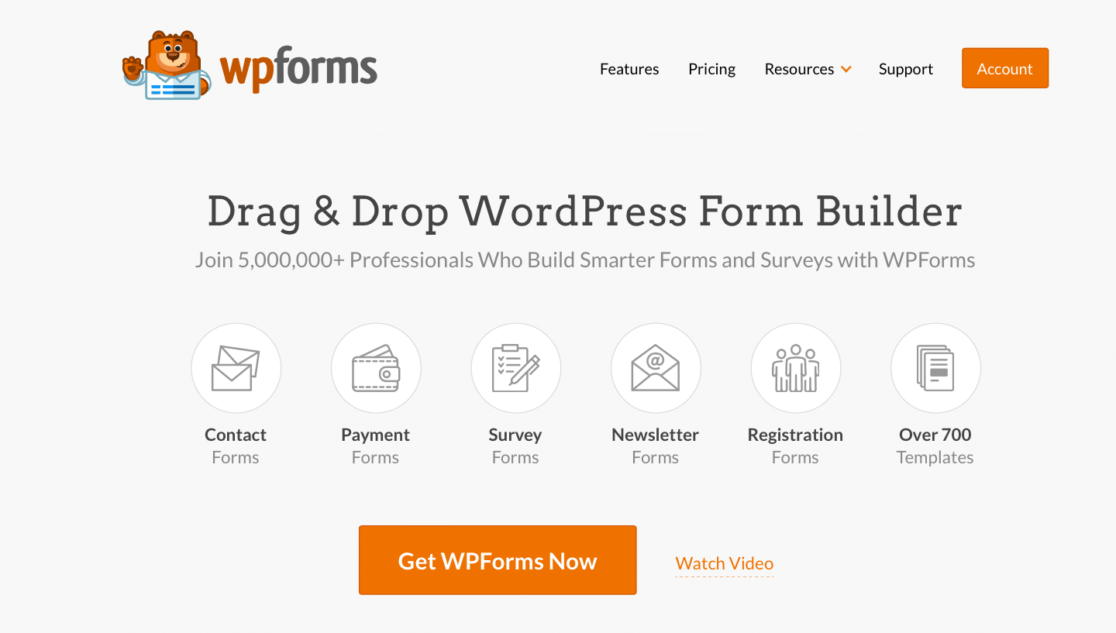
Assicurati che il tuo plug-in WPForms sia installato e attivato.
Quindi, vedrai una nuova voce di menu "WPForms" nella dashboard di WordPress. Fare clic su di esso per accedere alle impostazioni del plug-in WPForms e iniziare a creare il modulo.
WPForms è uno dei migliori plug-in di pagamento WordPress per il tuo progetto di donazioni mensili in quanto si integra con molti gateway di pagamento popolari. Ti mostreremo come integrare con il gateway di pagamento Stripe più avanti in questo articolo.
Passaggio 2: crea un modulo di donazione
Una volta che hai il plug-in WPForms, puoi iniziare a creare moduli.
La cosa grandiosa di questo plugin è che puoi creare il tuo modulo totalmente da zero, oppure puoi iniziare con uno dei 759 modelli offerti nella galleria di WPForms.
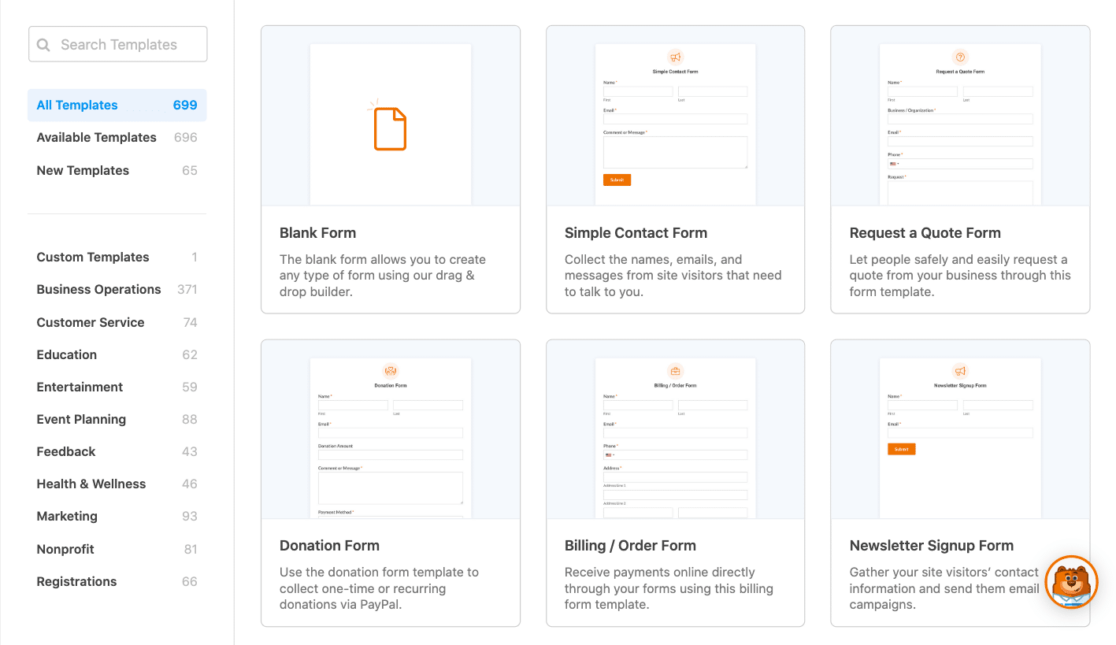
In effetti, ora useremo un modello per il modulo di donazione. Passa alla galleria dei modelli all'interno del plug-in e scegli un modello di modulo di donazione per iniziare.
Dovrai semplicemente inserire "donazione" nella barra di ricerca per individuare un modello di modulo di donazione.
Sono disponibili molti modelli di donazione tra cui scegliere, che variano per stile e contenuto. Per questo tutorial, stiamo usando il semplice modulo di donazione.
Quando lo vedi, fai clic su Crea modulo .
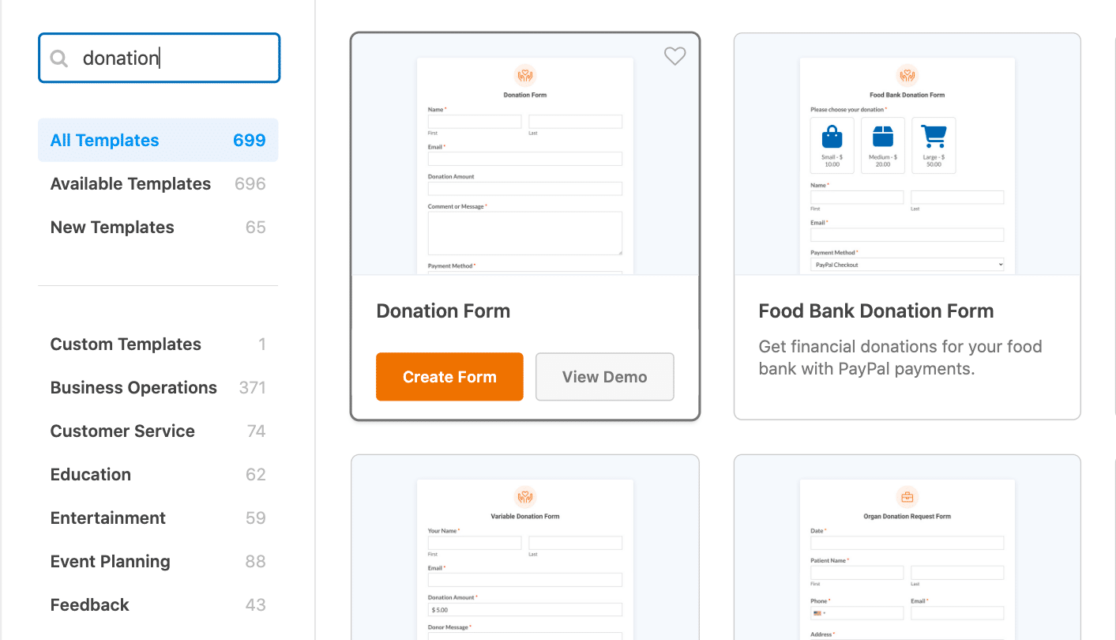
Verrai indirizzato al generatore di moduli per modificare e personalizzare il modulo di donazione appena creato.
Passaggio 3: aggiungi campi modulo
Come puoi vedere, questo modello di modulo per le donazioni viene fornito con i campi necessari per iniziare a creare un buon modulo per le donazioni. Contiene campi in cui il donatore può inserire il proprio nome, e-mail, importo della donazione e un commento o un messaggio.

Ma, grazie al semplice e divertente generatore di moduli drag-and-drop, puoi personalizzare ulteriormente il tuo modulo con pochi clic.
Se desideri aggiungere il logo della tua organizzazione non profit o un'immagine specifica al modulo, ad esempio, puoi farlo trascinando il campo Contenuto e caricando i tuoi file multimediali.
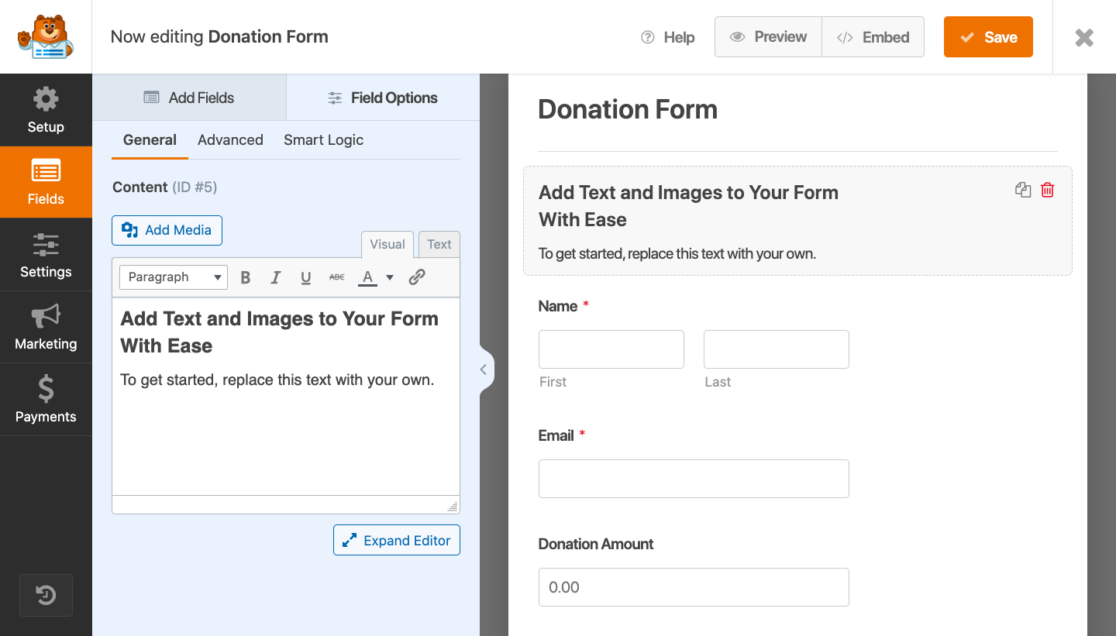
Puoi trascinare il campo Contenuto ovunque desideri nel modulo, per utilizzarlo in più modi. Aggiunta di loghi, contenuti multimediali, testo didattico: puoi fare tutto in modo rapido e semplice con il generatore di moduli.
Dovremmo menzionare qui che per utilizzare la funzionalità di caricamento del campo Contenuto, è necessario disporre di una licenza aggiornata come Pro, Plus o Elite. Tuttavia, ci sono molte opzioni di personalizzazione disponibili per il tuo modulo di donazione senza una licenza superiore.
Ad esempio, potresti voler aggiungere una domanda o una selezione di preferenze con cui l'utente del modulo interagirà selezionando una casella. Basta trascinare e rilasciare il campo Caselle di controllo dove lo desideri, fare clic su di esso e iniziare a modificare il tuo campo!
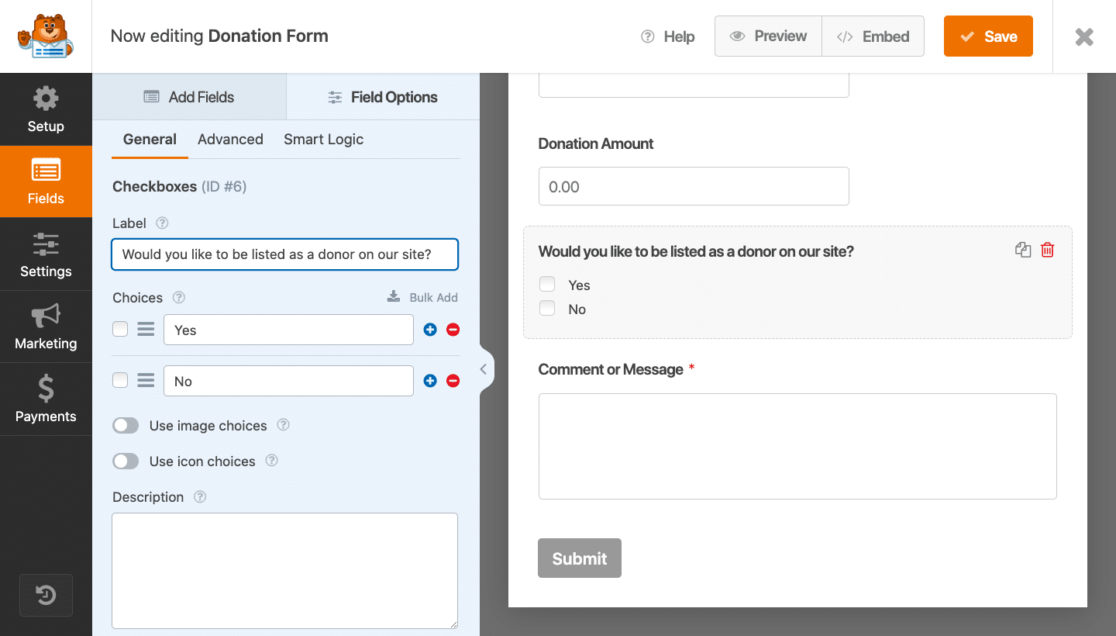
Sebbene ci siano molti vantaggi forniti con una licenza aggiornata, puoi fare molto in modo creativo con i campi Standard forniti con un piano inferiore o gratuito, come WPForms Lite.
Questa è la parte migliore, in realtà! Non hai bisogno di un piano Pro, Plus o Elite per aggiungere un campo Pagamento al tuo modulo di donazione: puoi accettare subito pagamenti sui tuoi moduli con WPForms Lite.

Personalizzeremo le opzioni di pagamento con carta di credito Stripe per il modulo di donazione nel passaggio successivo.
Passaggio 4: impostare le opzioni di pagamento Stripe
Ora è il momento di impostare l'opzione di pagamento per il modulo di donazione. Poiché l'opzione Stripe Credit Card è disponibile per gli utenti Lite, vai avanti e usala. E per gli utenti Pro ed Elite di WPForms, assicurati di installare il componente aggiuntivo Stripe Pro per accedere a funzionalità aggiuntive.
Per impostare le opzioni di pagamento Stripe, per prima cosa vai su WPForms »Impostazioni nel menu a sinistra della dashboard di WordPress. Da qui, fai clic sulla scheda Pagamenti .
Non dimenticare di modificare anche qui la selezione della valuta , se necessario.
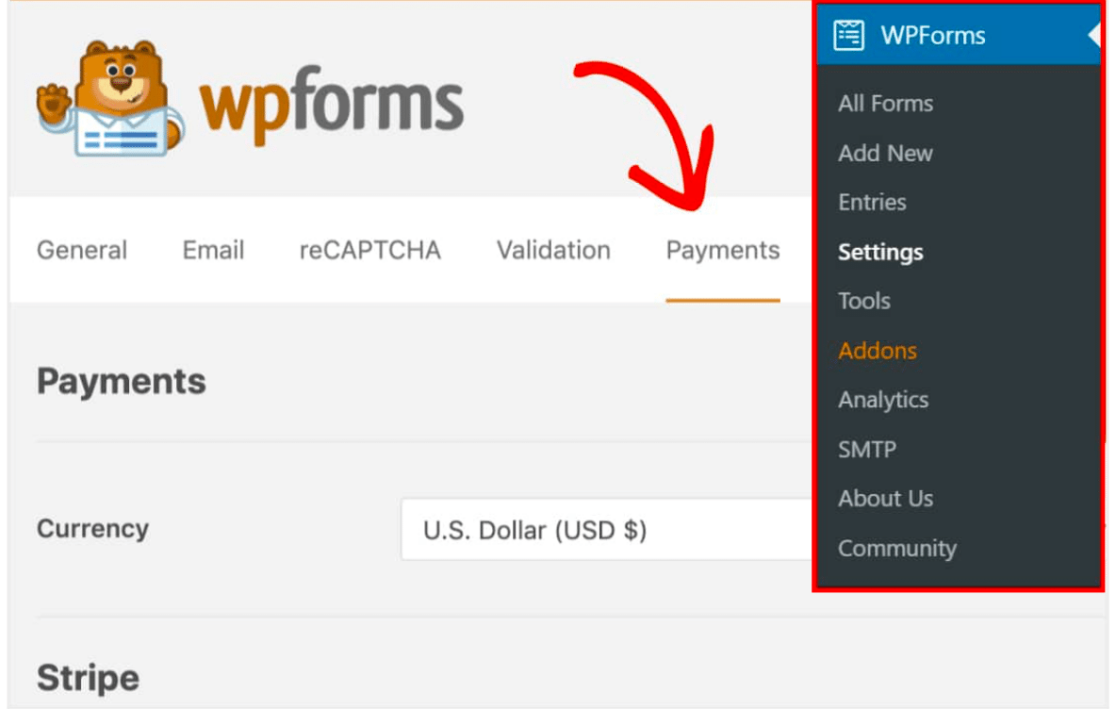
Quindi, scorri verso il basso fino alla sezione Stripe e fai clic sul pulsante blu Connect with Stripe .
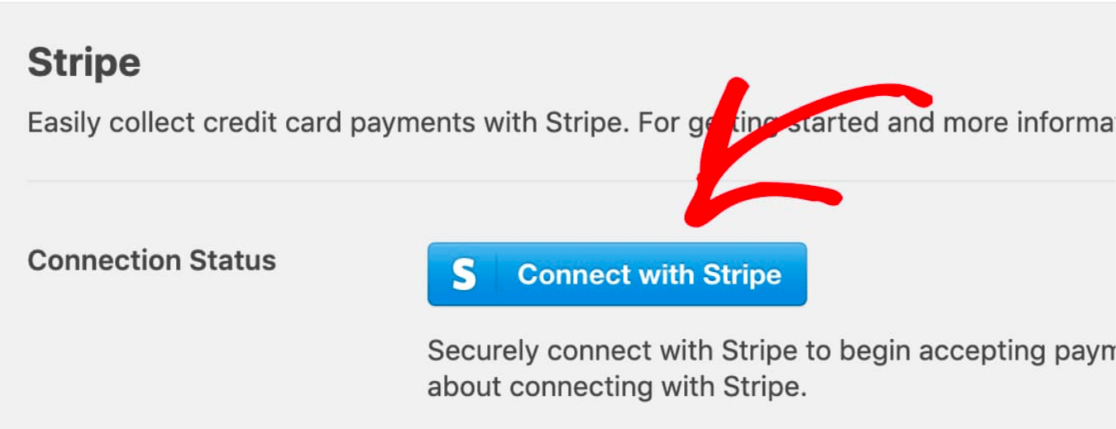
Ti verrà quindi chiesto di autorizzare la connessione tra i tuoi moduli e Stripe.
Tieni presente che ciò che vedi in questa pagina dipenderà dal fatto che il tuo account Stripe sia già attivato o meno. Se non hai ancora un account, dovrai configurarlo ora.
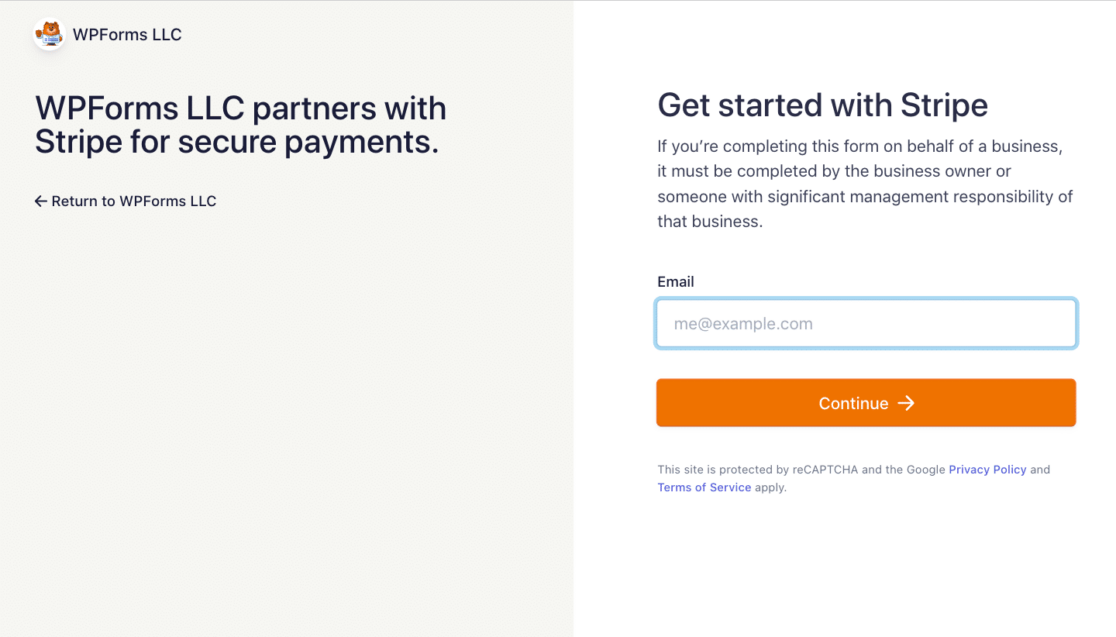
Quindi, verrai reindirizzato alla tua area di amministrazione di WordPress.
Lo stato della connessione dovrebbe avere un segno di spunta verde che conferma che la connessione è sicura e che ora sei in grado di accettare pagamenti con Stripe.

Ora puoi aggiungere e abilitare l'opzione di pagamento Stripe sul tuo modulo di donazione.
Passaggio 5: aggiungi Stripe al tuo modulo
Di nuovo nel generatore di moduli, vai avanti e seleziona il campo Stripe Credit Card e rilascialo dove vuoi, probabilmente nella parte inferiore del modulo.

Tieni presente che affinché il tuo modulo di donazione funzioni con Stripe, avrai bisogno di almeno un campo di elementi (elemento singolo, elementi multipli, elementi casella di controllo o elementi a discesa) dai campi di pagamento nel modulo.
Una volta che il tuo modulo di donazione è pronto con tutti i campi che desideri, vai su Pagamenti »Stripe . Quindi, dal pannello Stripe, attiva l'opzione denominata Abilita pagamenti Stripe .
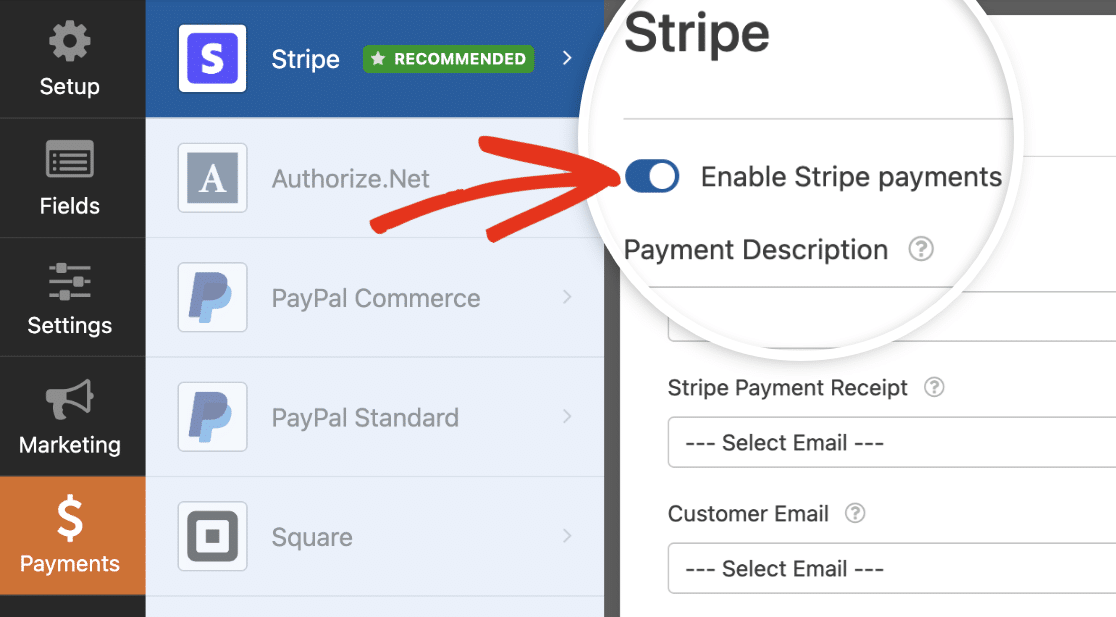
Qui puoi anche inserire una breve descrizione del pagamento , che apparirà sull'estratto conto della banca o della carta del donatore.
Quindi, in Stripe Payment Receipt puoi scegliere un campo Email in cui Stripe può inviare una ricevuta.
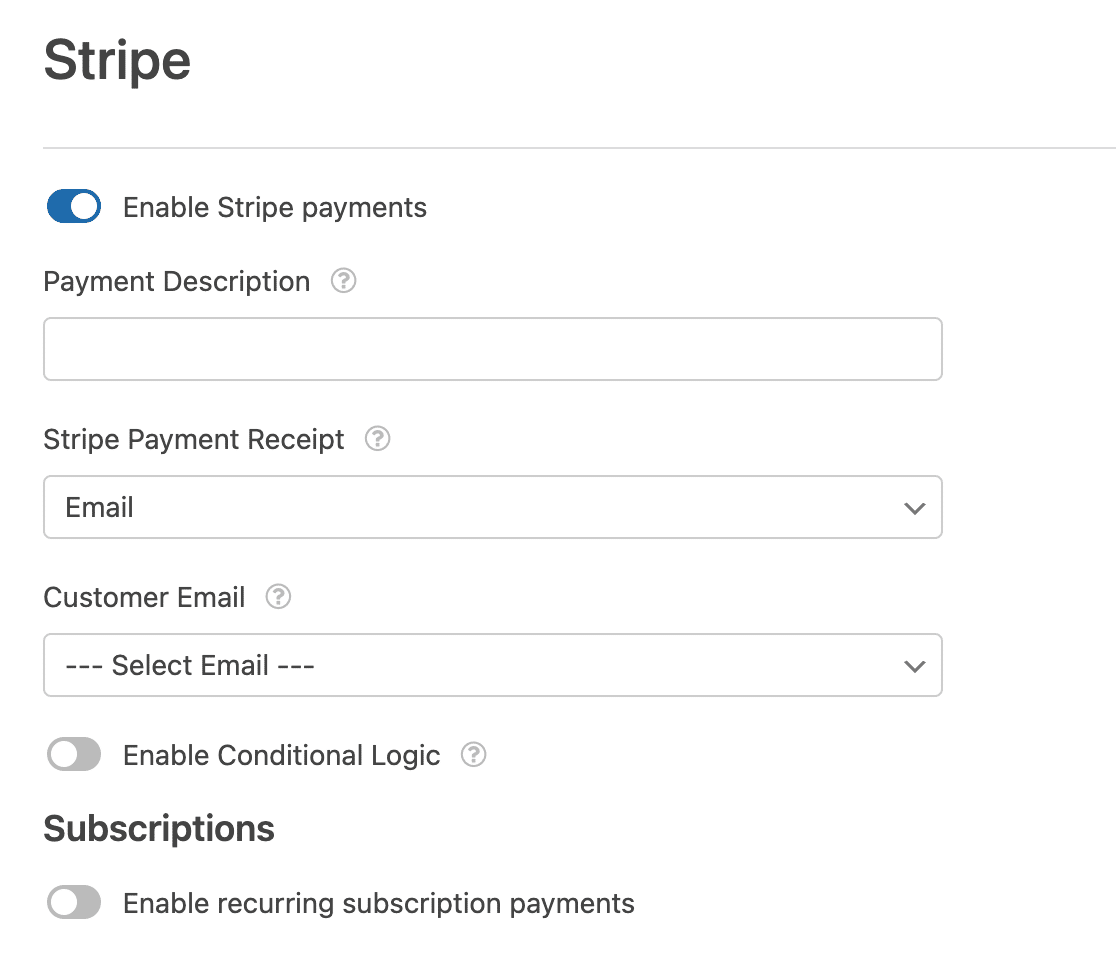
Se accettassi una donazione una tantum, potresti finire qui. Tuttavia, poiché stai creando un programma di donazioni mensili, dovrai impostare pagamenti ricorrenti. Questa parte è la chiave per avere un programma di donazioni mensili di successo.
Attiva o disattiva l'opzione che dice Abilita pagamenti di abbonamento ricorrenti .
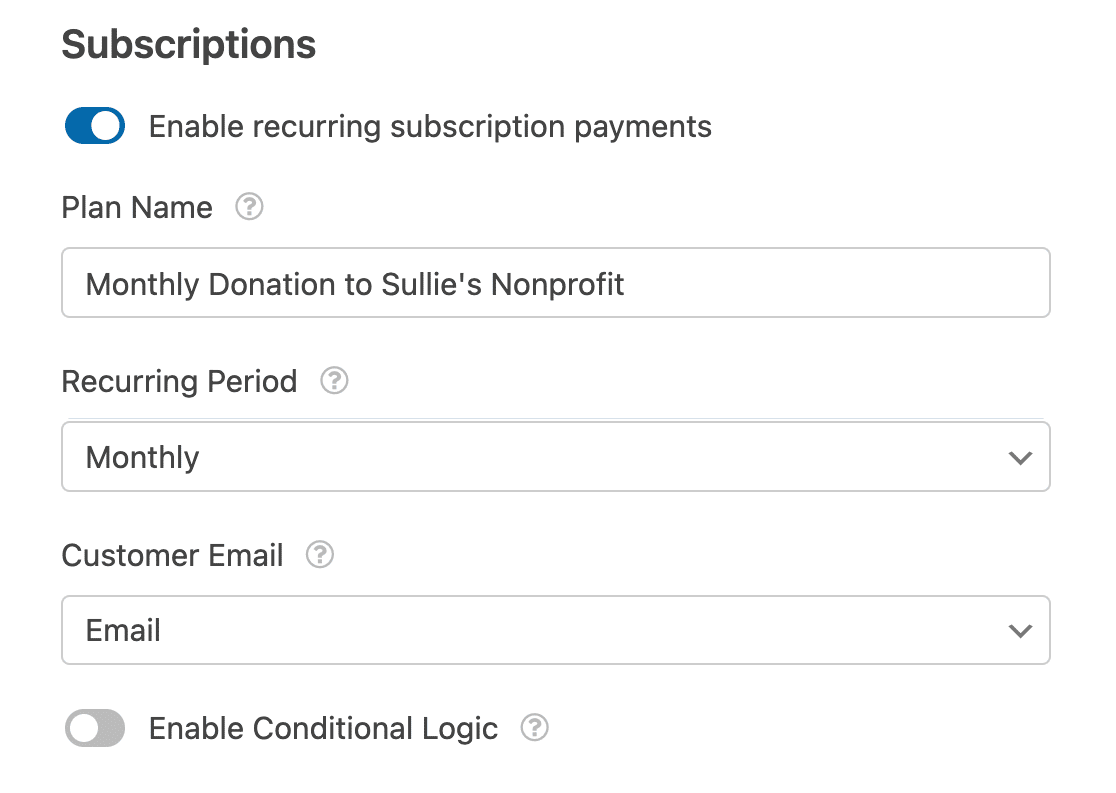
Ora dovrai completare le seguenti impostazioni che sono apparse.
Nome piano : inserisci un titolo per l'abbonamento che i tuoi donatori vedranno. Questo apparirà all'interno della transazione Stripe.
Periodo ricorrente : puoi scegliere la frequenza con cui devono essere effettuati i pagamenti ricorrenti: giornaliero, settimanale, mensile, trimestrale, semestrale o annuale. Qui è dove sceglierai l'opzione Mensile per il tuo programma di donazioni.
E-mail del cliente : in questo menu a discesa, seleziona un campo E-mail dal modulo in cui è possibile contattare il cliente.
E questo è tutto! Il modulo di donazione è pronto per essere inserito nel tuo sito Web e iniziare a ricevere donazioni dai tuoi donatori.
Ma prima di lanciare ufficialmente il tuo programma di donazioni mensili, ti consigliamo di testare i pagamenti Stripe. Quindi, tutto ciò che ti resta da fare è promuovere il tuo programma e indirizzare i donatori nella giusta direzione.
Crea ora il tuo modulo di donazione
Quindi, crea una pagina per le donazioni che ispiri
Ora che conosci le basi della creazione di un modulo di donazione per il tuo programma di donazioni mensile, è il momento di modellare la tua pagina delle donazioni in modo da renderla irresistibile per i donatori.
Dai un'occhiata al nostro ampio elenco di esempi di pagine per le donazioni per idee e ispirazione da applicare alla tua pagina per le donazioni.
Pronto a costruire il tuo modulo? Inizia oggi con il plug-in per la creazione di moduli WordPress più semplice. WPForms Pro include molti modelli gratuiti e offre una garanzia di rimborso di 14 giorni.
Se questo articolo ti ha aiutato, seguici su Facebook e Twitter per altri tutorial e guide WordPress gratuiti.
